V této příručce ti ukážu, jak snadno vytvořit v programu Adobe Illustrator siluetu z obrázku. S jen pár kroky můžeš vytvořit přesvědčivou siluetu z jakéhokoli obrázku, kterou lze využít pro různé kreativní projekty. Ať už začínáš s používáním Illustratoru nebo chceš prohloubit své znalosti, tento průvodce ti pomůže rychle a efektivně dosáhnout svého cíle.
Nejdůležitější poznatky
- V programu Adobe Illustrator můžeš s několika kliknutími vytvořit siluetu z obrazu s odstraněným pozadím.
- Užitím barevných úprav v Illustratoru lze precizně upravit požadovanou siluetu.
- Správné použití posuvníků pro barevnou rovnováhu je klíčové pro dosažení požadovaného výsledku.
Krok za krokem průvodce
Nejprve otevři Adobe Illustrator a načti obrázek, který chceš převést na siluetu. Ujisti se, že obrázek již nemá pozadí.
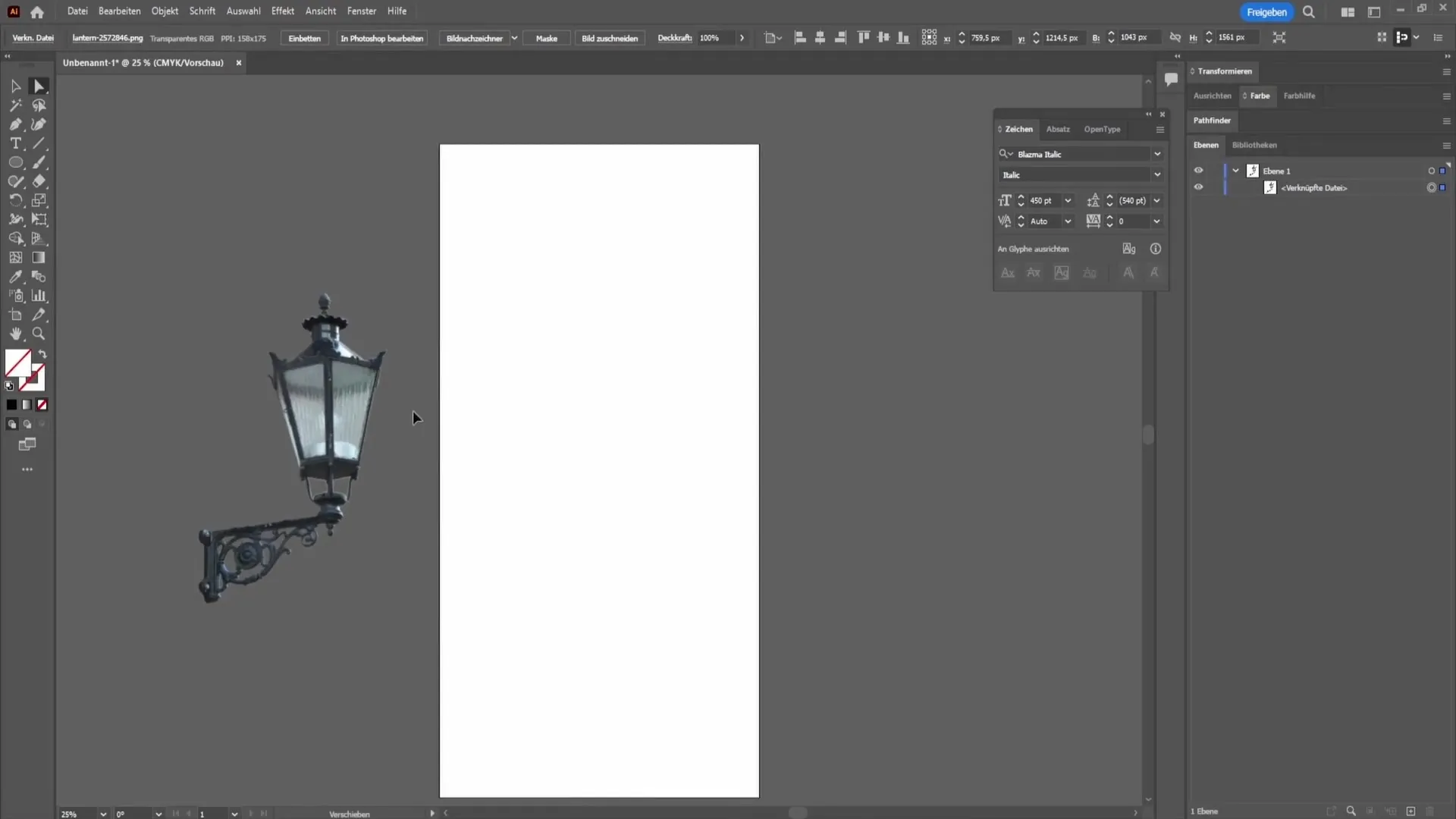
Poté klikni na obrázek, abys ho vybral. Pak bys měl vidět odpovídající úpravové nástroje a možnosti v menu.
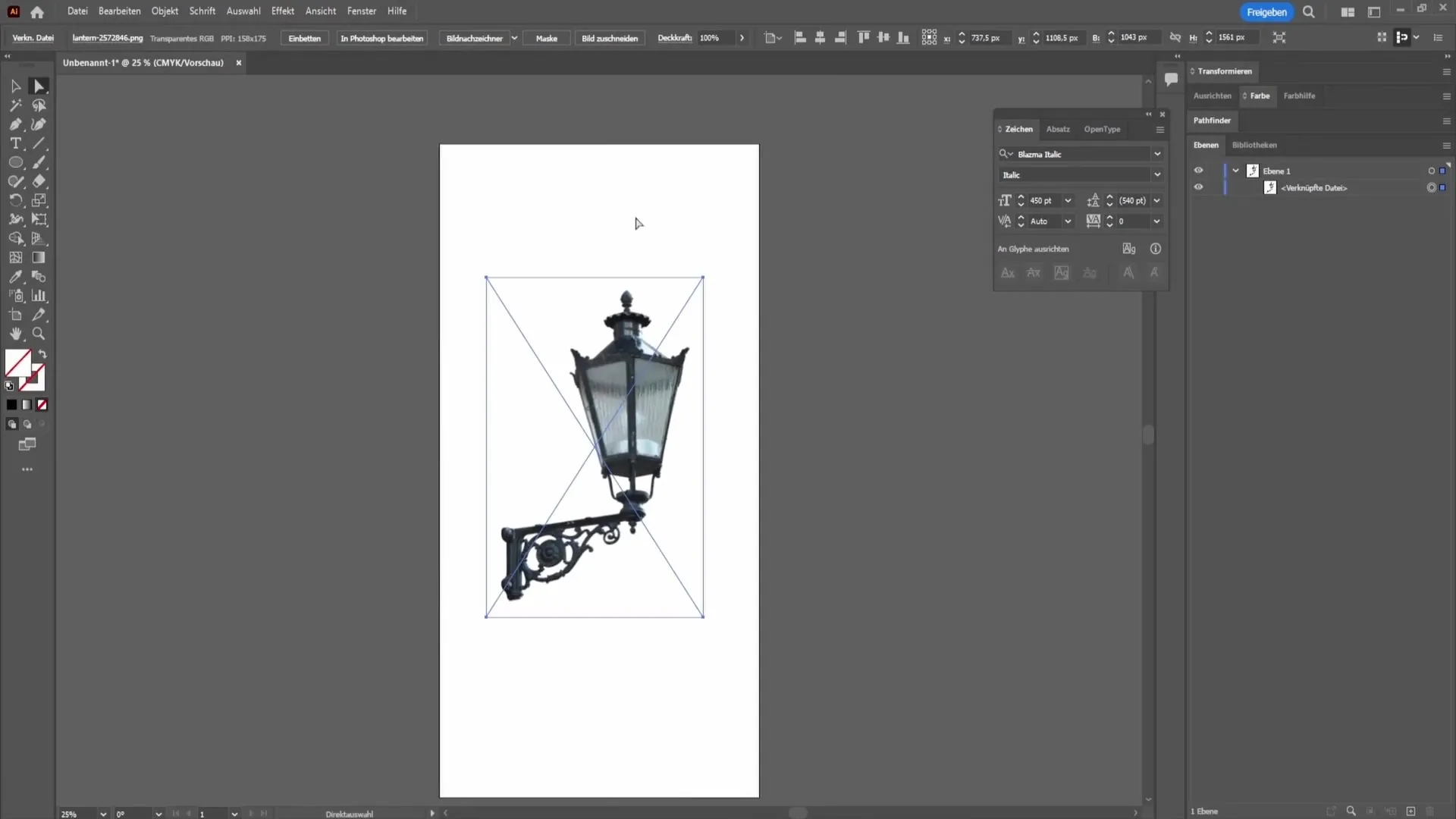
Nyní jdi do menu nahoru a zvol možnost „Upravit“. Zde získej přístup k barevné korekci pro provedení úprav. Úprava barev je klíčovým krokem k vyniknutí siluety.
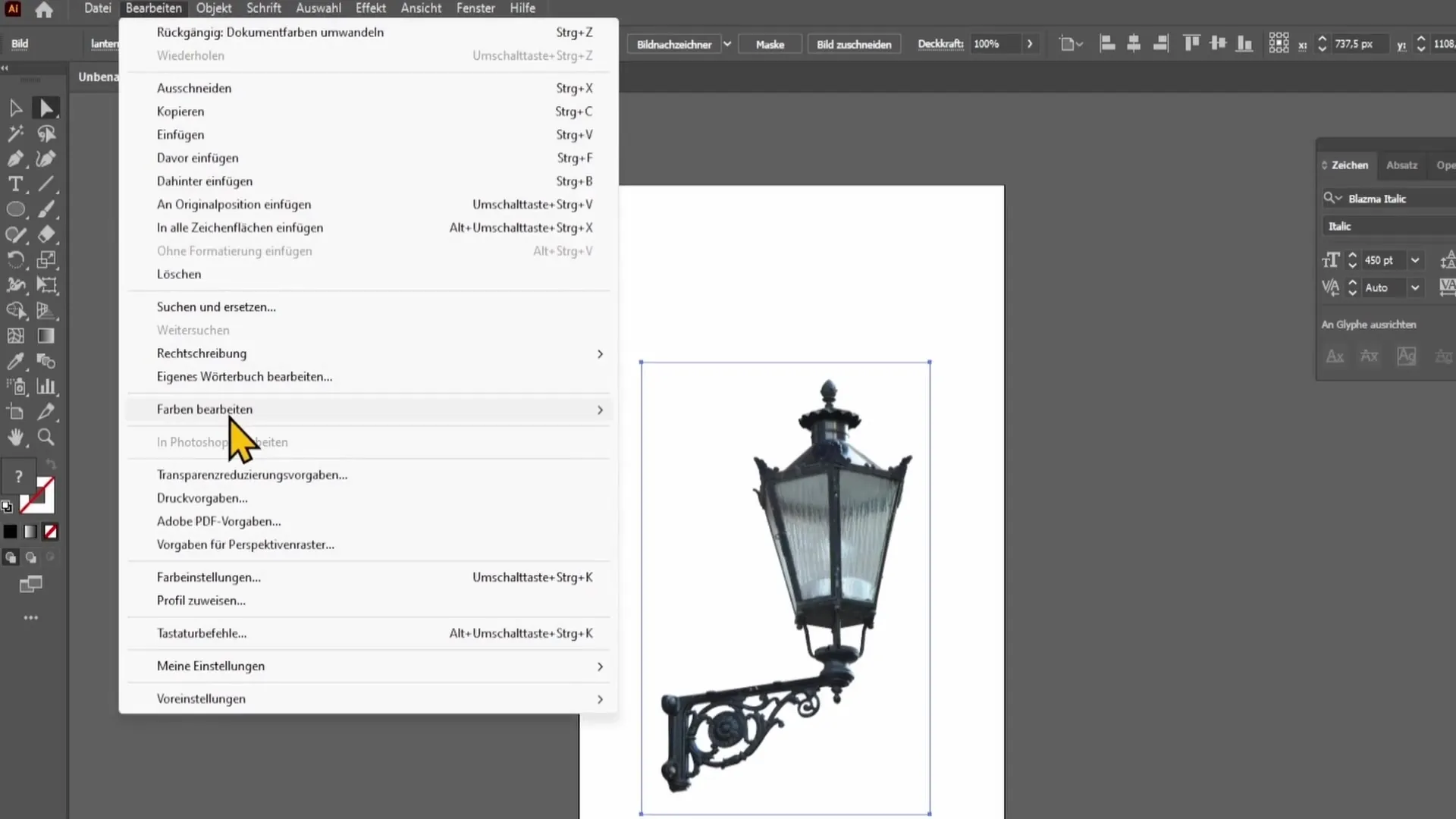
Po otevření barevného menu vyber možnost „Upravit barvy“. V tomto menu můžeš upravit barevnou rovnováhu potřebnou k optimalizaci siluety.
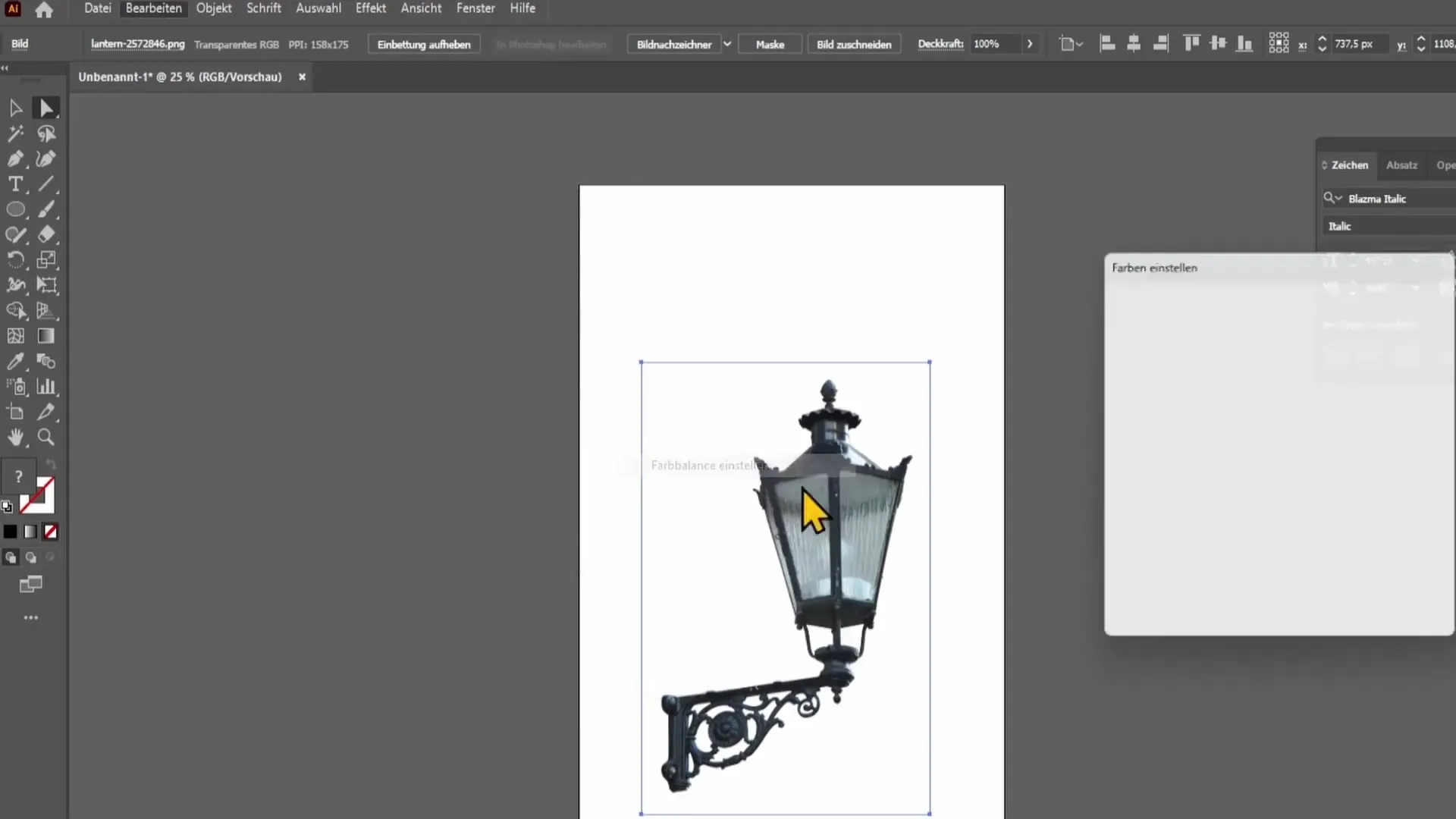
Aktivuj náhledovou funkci tak, aby ses živě mohl dívat na provedené změny. Tato funkce je užitečná pro okamžitou zpětnou vazbu ohledně úprav.
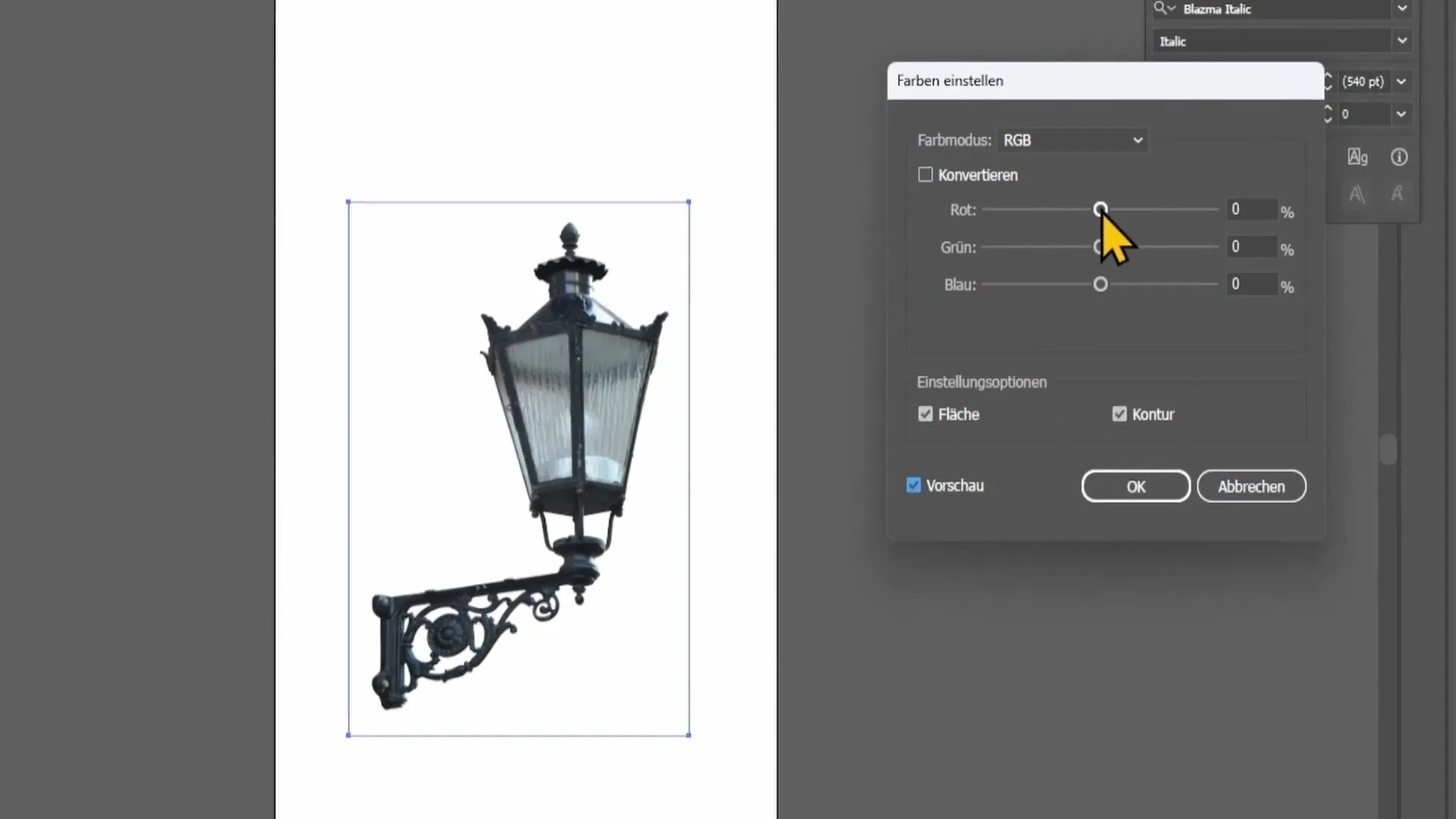
Nyní je čas upravit posuvníky pro barevnou rovnováhu. Posuň červený posuvník úplně doleva, abys odstranil červený odstín z tvého obrázku.
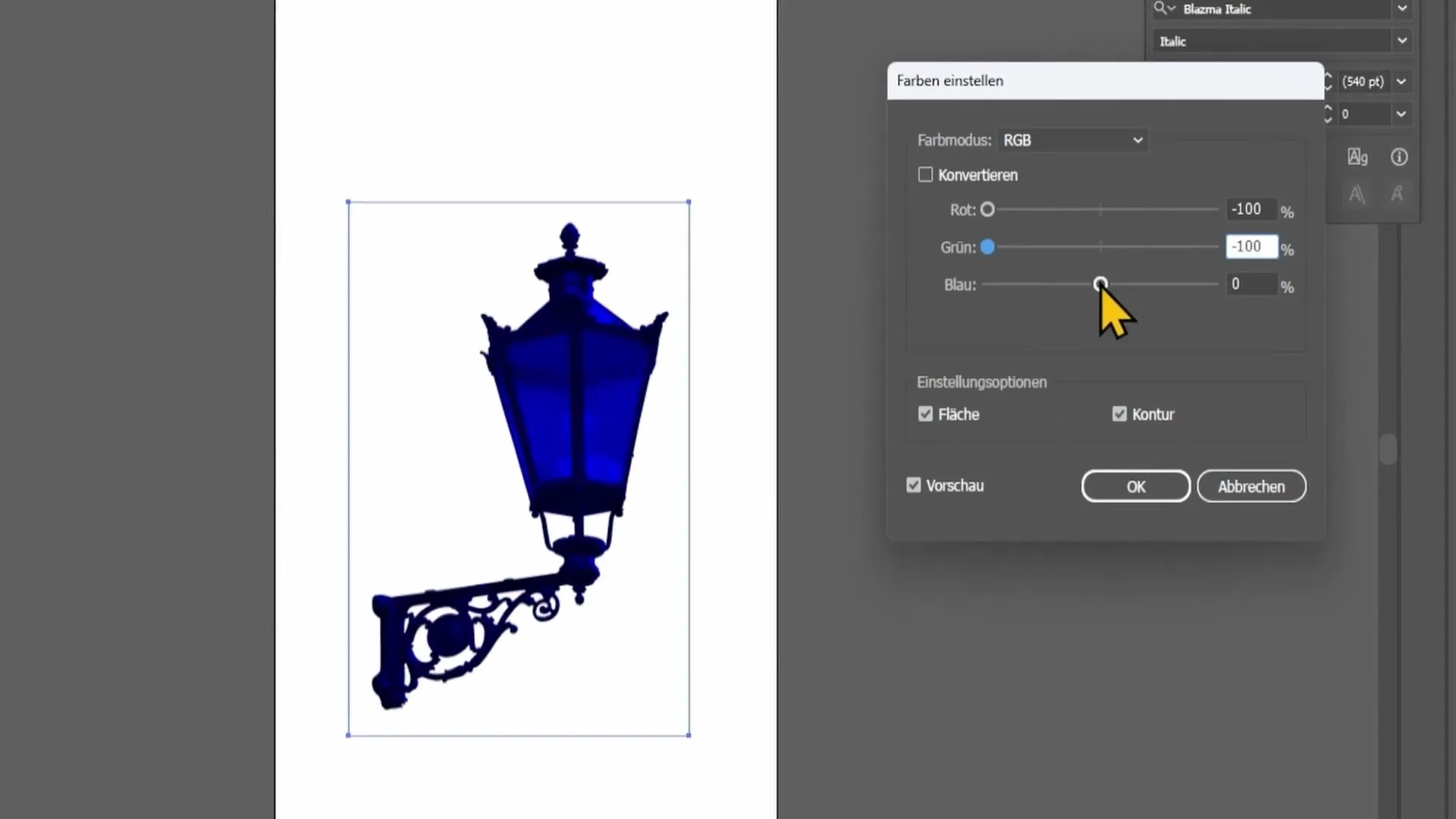
Stejně tak postupuj s posuvníkem pro zelenou a modrou barvu: posuň i tento doleva. Díky těmto úpravám poznáš, že se tvarovatelná silueta již začíná zjevovat.
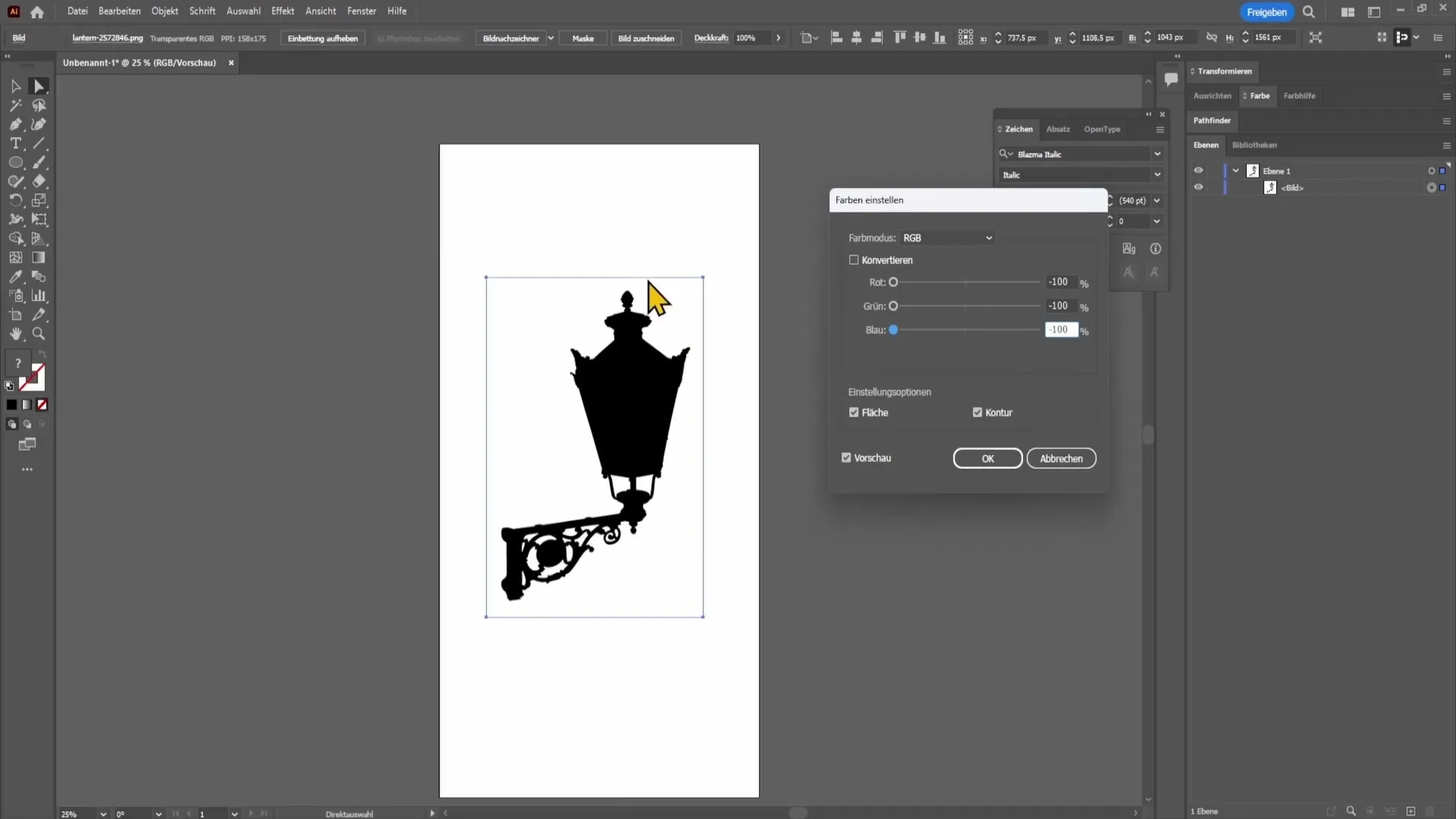
Až provedeš všechny úpravy a budeš spokojen s výsledkem, uvidíš, jak byla tvá silueta vytvořena v několika kliknutích. Tuto siluetu můžeš nyní použít pro různé projekty nebo ji dále upravit, abys ji přizpůsobil svým představám.
Shrnutí
V této příručce jsi se dozvěděl, jak s několika kliknutími vytvořit v programu Adobe Illustrator siluetu z obrázku. Použití barevných korekcí a přesná justace posuvníků jsou klíčem k úspěšné siluetě.
Často kladené otázky
Jak dlouho trvá vytvoření siluety?Vytvoření siluety v programu Adobe Illustrator obvykle trvá jen několik minut.
Jaký formát obrázku je nejlepší pro tvorbu siluety?JPEG nebo PNG jsou dobré formáty, pokud je obrázek bez pozadí.
Mohu vytvořit více siluet z jednoho obrázku?Ano, můžeš vybrat různé části stejného obrázku a vytvořit různé siluety.


